- Base de conocimientos
- Cuenta y configuración
- Correo vinculado
- Administrar tu configuración de extensión de HubSpot Sales
Administrar tu configuración de extensión de HubSpot Sales
Última actualización: 8 de abril de 2025
Disponible con cualquiera de las siguientes suscripciones, a no ser que se indique de otro modo:
Si usas la extensión o el complemento de HubSpot Sales con tu dirección de correo electrónico para registrar y hacer seguimiento de correos electrónicos y acceder a las herramientas de ventas en tu bandeja de entrada, puedes administrar la configuración de algunas de las extensiones de la integración en la configuración del correo electrónico de tu cuenta. En concreto, puede añadir una dirección CCO para iniciar sesión en otro sistema y bloquear las notificaciones para direcciones IP específicas.
Para acceder a la configuración de la extensión:
- En tu cuenta de HubSpot, haz clic en el icono de settings Configuración en la barra de navegación superior.
- En el menú de tu barra lateral izquierda, navega hasta General.
- Haz clic en la pestaña Correo electrónico.
- Haz clic en Configuración de la extensión de correo electrónico para ampliar la sección.

Las secciones siguientes describen cómo funciona cada una de las opciones disponibles para la extensión de correo electrónico:
Gestionar dirección CCO adicional
Puedes agregar una dirección CCO adicional si quieres registrar tus correos electrónicos a otro sistema, como Salesforce. Primero, debes acceder a la dirección de correo electrónico del otro sistema. Si usas Salesforce, puedes acceder a tu correo electrónico a la dirección de Salesforce siguiendo los pasos a continuación:
- Iniciar sesión en Salesforce.
- En la esquina superior derecha, haz clic en tu nombre y, a continuación, selecciona Mi configuración.
- En la barra lateral izquierda, navega hasta Correo electrónico > Mi correo electrónico a Salesforce.
- Copia el valor del campo Tu dirección de correo electrónico a Salesforce.
A continuación, agrega la dirección como una dirección CCO adicional en tu configuración de integración de correo electrónico:
- En tu cuenta de HubSpot, haz clic en el icono de configuración settings en la barra de navegación principal.
- En el menú de la barra lateral izquierda, navega a General.
- Haz clic en la pestaña Correo electrónico.
- En la sección Configuración de la extensión de correo electrónico , haz clic en Gestionar direcciones CCO adicionales.
- En el cuadro de diálogo, pega la dirección de correo electrónico de tu otro sistema y haz clic en Agregar.
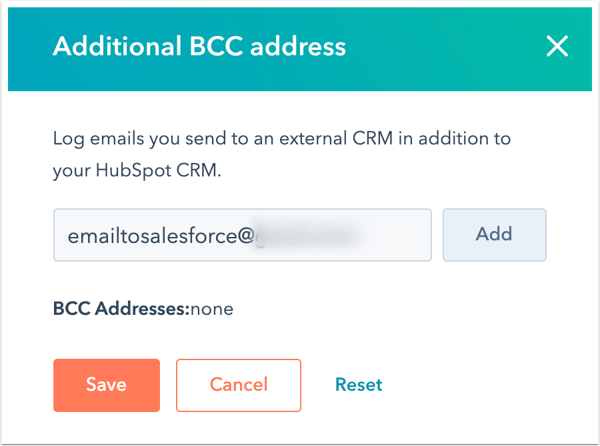
- Haz clic en Guardar.
Gestión de direcciones IP bloqueadas
Si no deseas recibir notificaciones de aperturas o clics para una dirección IP específica, puedes bloquear la dirección IP en la configuración de la extensión. Esto es muy útil para:
- Bloquear tus propias computadoras o dispositivos que no usan direcciones IP dinámicas
- Bloquear direcciones IP específicas de las personas
- Evitar notificaciones cuando tus colegas abran tus correos electrónicos
Nota: si tu actividad aún no está filtrada, es probable que tu dispositivo móvil, computadora o empresa use una dirección IP dinámica, lo cual significa que cambia de manera consistente. Puedes seguir actualizando la dirección IP en el campo Dirección IP bloqueada, pero ten en cuenta que, debido a que las direcciones IP cambiarán, la dirección IP de tu dispositivo móvil podría no impedir completamente las notificaciones abiertas.
Para encontrar tu propia dirección IP, puedes hacer una de las siguientes cosas:- Ir a http://whatismyip.com o http://ip4.me/. Tu dirección de IP aparecerá en la parte superior de la pantalla. Si estás trabajando a distancia, esto podría cambiar con frecuencia.
- Pídele a tu departamento de TI esta información.
- Llama a tu proveedor de internet y pregúntale cuál es tu rango de IP.
- Determina si tu proveedor de internet puede proporcionarte una IP estática para tu oficina corporativa o red doméstica y usarla en su lugar.
- En tu cuenta de HubSpot, haz clic en el icono de configuración settings en la barra de navegación principal.
- En el menú de la barra lateral izquierda, dirígete a General.
- Haz clic en la pestaña Correo electrónico.
- En la sección Configuración de la extensión de correo electrónico, haz clic en Gestionar direcciones IP bloqueadas.
- En el cuadro de diálogo, introduce unadirección IP de y haz clic en Añadir.
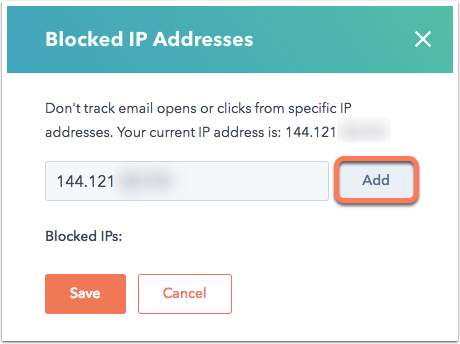
- Haz clic en Guardar.
Nota: si recibes notificaciones sobre tu actividad al ver correos electrónicos en tu dispositivo móvil, puedes desactivar las notificaciones de la aplicación móvil de HubSpot en tu iPhone.